对比Win7来说,Win8真的是做出了很大的改变,就比如说Win8没有开始菜单了,而这一改变让很多用户都非常不习惯,找工具都不知道要去哪找。最近就有用户反映,找不到画图工具。那么,Win8画图工具在哪里呢?下面,我们一起往下看看。
方法步骤
1、鼠标放在右侧向下滑动;
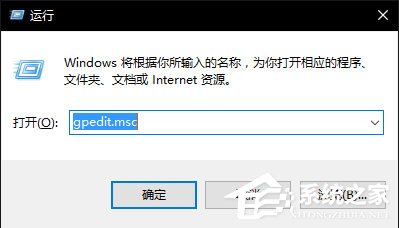
2、找到搜索;
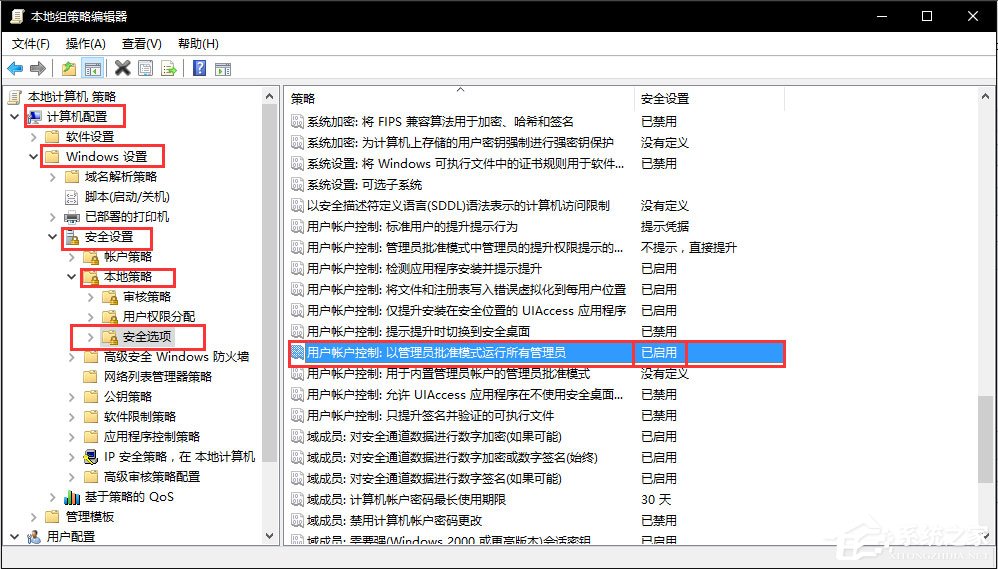
3、输入画图,就能搜索出来了;
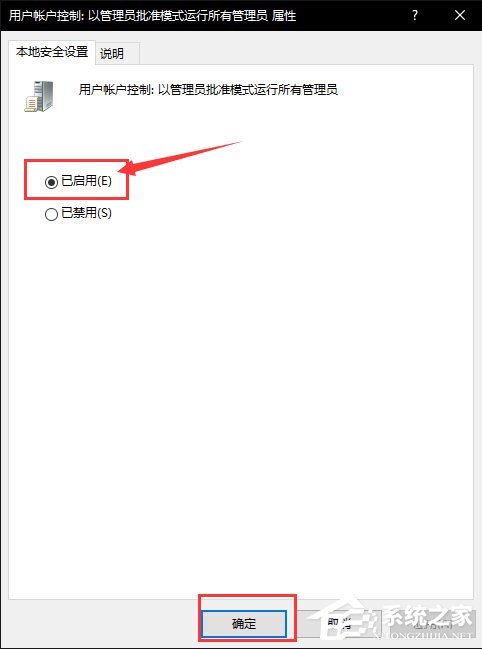
4、点击进入就可以了。
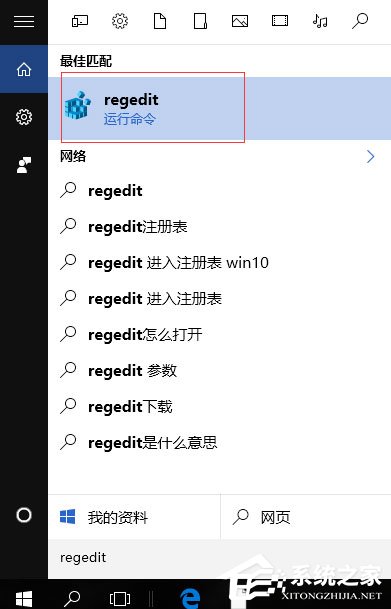
以上就是Win8打开画图工具的方法,按照以上方法进行操作,就能轻轻松松的找到画图工具了。
电脑中的“画图工具”在哪里?
画图工具在windows菜单中,可以通过“运行”来打开,具体打开方式如下:
1、打开windows,在桌面下方的任务栏中找到搜索框,点击搜索框。
2、在搜索框中输入“运行”。
3、点击“运行”,并在界面中输入“mspaint”。
4、单击界面下方的“确定”按钮。
5、接着就可以打开画图界面了。
电脑里Window的画图工具在哪里
工具/材料:电脑。
第一步,打开电脑进入桌面,点击下方开始菜单。
第二步,进入菜单后找到Windows附件点击展开。
第三步,展开后即可看见画图工具点击进入即可。
第四步,点击进入后即可画图界面。
第五步,进入画图界面后即可使用工具进行创作。
相关推荐:
Win8提示“Windows已经阻止此软件因为无法验证发行者”怎么办?
声明:《Win8画图工具在哪里?Win8打开画图工具的方法》一文由排行榜大全(佚名 )网友供稿,版权归原作者本人所有,转载请注明出处。如果您对文章有异议,可在反馈入口提交处理!